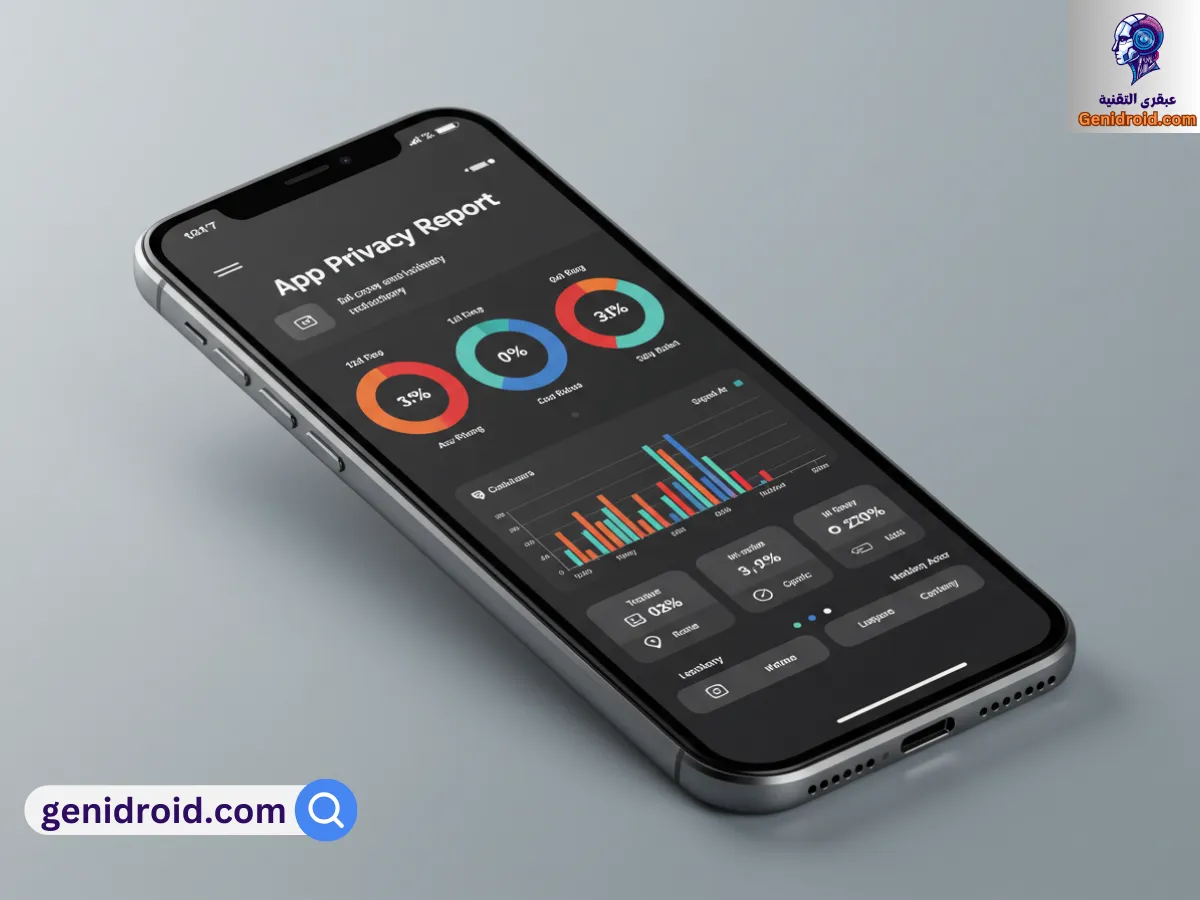في عصر تتزايد فيه التهديدات السيبرانية، أصبحت حماية البيانات الشخصية أولوية لا غنى عنها. هواتف آيفون، التي تُعد رمزًا للابتكار التكنولوجي، تقدم مجموعة من المزايا الأمنية المتطورة التي تجمع بين الأمان والسهولة في الاستخدام. من تقنية Face ID إلى حماية الجهاز المسروق، تسعى آبل إلى توفير بيئة رقمية آمنة لمستخدميها. يهدف هذا المقال إلى استعراض أبرز هذه المزايا الأمنية المدمجة في هواتف آيفون، مع توضيح كيفية تفعيلها واستخدامها بفعالية. سواء كنت مستخدمًا جديدًا أو محترفًا، ستجد في هذا الدليل معلومات عملية لحماية بياناتك الشخصية في عام 2025.
تقنية Face ID: الأمان ببصمة الوجه
تُعد تقنية Face ID من أبرز المزايا الأمنية التي قدمتها آبل، حيث تستخدم نظام كاميرا TrueDepth لإنشاء خريطة ثلاثية الأبعاد لوجه المستخدم. هذه التقنية، التي ظهرت لأول مرة مع آيفون X في 2017، تعتمد على أكثر من 30,000 نقطة بصرية للتعرف على الوجه بدقة. وفقًا لآبل، فإن احتمال اختراق Face ID بواسطة شخص آخر هو 1 في المليون، مما يجعلها أكثر أمانًا من كلمات المرور التقليدية.
كيفية استخدام Face ID:
- الإعداد: انتقل إلى “الإعدادات” > “Face ID ورمز الدخول” > “إعداد Face ID”. اتبع التعليمات لمسح وجهك.
- الاستخدام: يمكن استخدام Face ID لفتح الهاتف، المصادقة على الدفع عبر Apple Pay، أو تسجيل الدخول إلى التطبيقات.
- نصيحة عملية: تأكد من إعداد مظهر بديل إذا كنت تستخدم نظارات أو تغييرات في المظهر بشكل متكرر.
مثال واقعي: تخيل أنك في مقهى وتتلقى إشعار دفع عبر Apple Pay. بمجرد النظر إلى شاشة هاتفك، يتم المصادقة على العملية دون الحاجة إلى إدخال رمز، مما يوفر السرعة والأمان.
حماية الجهاز المسروق: درع ضد السرقة
مع تزايد حالات سرقة الهواتف الذكية، قدمت آبل ميزة “حماية الجهاز المسروق” في نظام iOS 17.3. هذه الميزة تهدف إلى حماية البيانات في حال سرقة الجهاز، حتى لو كان اللص يعرف رمز الدخول. تعمل الميزة من خلال فرض تأخير زمني ومصادقة بيومترية (Face ID أو Touch ID) للوصول إلى إعدادات حساسة مثل تغيير كلمة مرور Apple ID أو إيقاف ميزة “Find My”.
كيفية تفعيل حماية الجهاز المسروق:
- تأكد من تحديث هاتفك إلى iOS 17.3 أو أحدث.
- انتقل إلى “الإعدادات” > “Face ID ورمز الدخول” > “حماية الجهاز المسروق” وقم بتفعيلها.
- إذا تمت سرقة جهازك، لن يتمكن اللص من الوصول إلى بياناتك الحساسة بسهولة.
إحصائية: وفقًا لتقرير صادر عن شركة أمن سيبراني في 2024، تُعد سرقة الهواتف الذكية واحدة من أكثر الجرائم التقنية شيوعًا في المدن الكبرى، مما يبرز أهمية هذه الميزة.
تشفير البيانات: حماية المعلومات الشخصية
تستخدم هواتف آيفون تشفيرًا متقدمًا لحماية البيانات المخزنة على الجهاز وسحابة iCloud. يتم تشفير جميع البيانات باستخدام مفتاح فريد مرتبط بجهازك، مما يعني أن حتى آبل نفسها لا تستطيع الوصول إلى بياناتك دون إذنك. تشمل البيانات المشفرة الصور، الرسائل، ومعلومات الصحة في تطبيق Health.
كيفية تعزيز أمان التشفير:
- فعّل “التشفير المتقدم للبيانات” في إعدادات iCloud لتوفير حماية إضافية.
- استخدم كلمة مرور قوية لـ Apple ID تتكون من 12 حرفًا على الأقل، مع مزيج من الأحرف، الأرقام، والرموز.
- قم بتفعيل المصادقة الثنائية من “الإعدادات” > “[اسمك]” > “كلمة المرور والأمان”.
تطبيق Passwords: إدارة كلمات المرور بسهولة
مع إصدار iOS 18، قدمت آبل تطبيق Passwords المدمج، وهو أداة لإنشاء وإدارة كلمات المرور القوية. يقوم التطبيق بتوليد كلمات مرور معقدة تلقائيًا وتخزينها بأمان في iCloud Keychain، مما يقلل من مخاطر استخدام كلمات مرور ضعيفة أو مكررة.
كيفية استخدام تطبيق Passwords:
- افتح تطبيق Passwords من الشاشة الرئيسية.
- اختر “إنشاء كلمة مرور جديدة” عند إعداد حساب جديد.
- استخدم ميزة “التحقق من كلمات المرور” للتأكد من عدم اختراق كلمات المرور الخاصة بك.
نصيحة عملية: قم بمراجعة تقرير الأمان في التطبيق بشكل دوري للكشف عن أي كلمات مرور تم تسريبها أو إعادة استخدامها.
تقرير خصوصية التطبيقات: التحكم في البيانات
تتيح ميزة تقرير خصوصية التطبيقات في iOS للمستخدمين مراقبة كيفية استخدام التطبيقات لبياناتهم، مثل الموقع، الكاميرا، أو الميكروفون. يوفر التقرير نظرة شاملة عن نشاط التطبيقات، مما يساعد المستخدمين على اتخاذ قرارات مستنيرة بشأن الأذونات.
كيفية الوصول إلى تقرير خصوصية التطبيقات:
- انتقل إلى “الإعدادات” > “الخصوصية والأمان” > “تقرير خصوصية التطبيقات”.
- فعّل التقرير لعرض الأنشطة خلال الأيام السبعة الماضية.
- قم بإلغاء أذونات التطبيقات التي لا تستخدم بياناتك بشكل ضروري.
مثال تطبيقي: إذا لاحظت أن تطبيقًا للطقس يصل إلى موقعك بشكل مستمر، يمكنك تقييد وصوله إلى “أثناء استخدام التطبيق” فقط، مما يعزز خصوصيتك.
التحديثات الأمنية السريعة: رد فعل فوري للثغرات
تعمل آبل على إصدار تحديثات أمنية سريعة (Rapid Security Responses) لمعالجة الثغرات الأمنية بسرعة دون الحاجة إلى تحديث نظام كامل. في فبراير 2025، أصدرت آبل تحديثًا طارئًا لسد ثغرة خطيرة تتيح الوصول إلى بيانات المستخدم دون إذن.
كيفية تفعيل التحديثات التلقائية:
- انتقل إلى “الإعدادات” > “عام” > “تحديث البرنامج” > “التحديثات التلقائية”.
- فعّل خيار “تثبيت تحديثات الأمان” لضمان الحماية الفورية.
الخاتمة
توفر هواتف آيفون مجموعة شاملة من المزايا الأمنية التي تجمع بين التكنولوجيا المتقدمة وسهولة الاستخدام، مما يجعلها خيارًا مثاليًا للمستخدمين الذين يهتمون بحماية بياناتهم. من Face ID إلى حماية الجهاز المسروق وتطبيق Passwords، تقدم آبل أدوات فعالة لمواجهة التهديدات السيبرانية. لتعظيم استفادتك من هذه المزايا، تأكد من تحديث جهازك بانتظام، استخدام كلمات مرور قوية، ومراجعة إعدادات الخصوصية بشكل دوري. في عالم رقمي متغير باستمرار، يبقى الوعي والاستخدام الذكي لهذه الأدوات هو مفتاح الأمان. ابدأ اليوم بتفعيل هذه المزايا واستمتع براحة البال التي يوفرها هاتفك الآيفون.
الأسئلة الشائعة
س: كيف يمكنني التأكد من أن Face ID آمن تمامًا؟
ج: Face ID يستخدم خريطة ثلاثية الأبعاد لوجهك ويخزن البيانات في شريحة Secure Enclave. احتمال اختراقه ضئيل جدًا (1 في المليون). تأكد من إعداد رمز دخول قوي كخط دفاع إضافي.
س: هل حماية الجهاز المسروق تمنع الوصول إلى بياناتي تمامًا؟
ج: نعم، إذا تم تفعيلها، فإنها تتطلب مصادقة بيومترية وتأخيرًا زمنيًا للوصول إلى الإعدادات الحساسة، مما يجعل من الصعب على اللصوص استغلال جهازك.
س: كيف أعرف إذا كان تطبيقًا ما يستخدم بياناتي بشكل غير ضروري؟
ج: استخدم تقرير خصوصية التطبيقات في الإعدادات لمراجعة أنشطة التطبيقات. إذا لاحظت وصولًا غير مبرر، قم بتقييد الأذونات أو حذف التطبيق.
س: هل يمكنني الاعتماد على تطبيق Passwords بدلاً من مدير كلمات مرور خارجي؟
ج: نعم، تطبيق Passwords مدمج وآمن، ويستخدم iCloud Keychain لتخزين كلمات المرور بشكل مشفر. إنه خيار ممتاز لمعظم المستخدمين.
س: ماذا أفعل إذا تلقيت إشعارًا بتحديث أمني طارئ؟
ج: قم بتثبيت التحديث فورًا من “الإعدادات” > “عام” > “تحديث البرنامج” لضمان حماية جهازك من الثغرات الأمنية.